MSSTDFMT résolu.DLL INTRAITEMENT OU ERREUR MANQUE EN WINDOWS 11/10
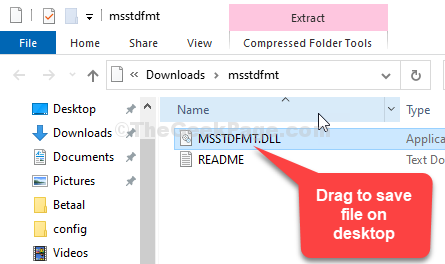
- 2602
- 223
- Jeanne Dupont
De nombreux utilisateurs se plaignent de faire face à ce problème où ils voient un message d'erreur comme: «Msstdfmt.DLL introuvable" ou "Le fichier msstdfmt.La DLL est manquante«Tout en essayant d'accéder ou d'installer un programme sur votre PC Windows 10 et Windows 11 . Vous pouvez voir des types de messages d'erreur similaires indiquant la même chose.
Le MSSTDFMT.Une erreur de DLL peut survenir en raison d'une situation qui peut finir par supprimer ou endommager certains fichiers dans MSSTDFMT.DLL, peut entraîner un problème de registre, une attaque de virus ou le matériel peut être endommagé. Cependant, heureusement, il y a quelques correctifs qui peuvent vous aider à résoudre ce problème. Voyons comment.
Méthode 1: Utilisation de la commande Registre
Étape 1 - Accédez au lien ci-dessous pour télécharger le Dll déposer:
https: // www.DLL-Files.com / msstdfmt.dll.html
Il affichera des liens pour les versions 32 bits et 64 bits. Téléchargez le fichier DLL en fonction de la question de savoir si votre PC est 32 bits ou 64 bits
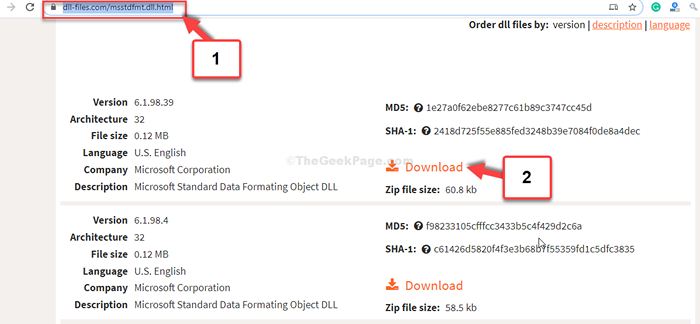
Étape 2: Ouvrez le fichier zip téléchargé dans le Explorateur de fichiers et traîner pour sauver le Msstdfmt.Dll fichier sur le bureau.
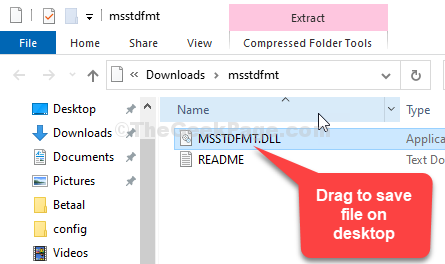
Étape 3: Maintenant, appuyez sur le Windows + E touches ensemble sur votre clavier pour ouvrir le Explorateur de fichiers. Cliquer sur Ce PC raccourci à gauche et cliquez pour ouvrir le C entraînement sur la droite.
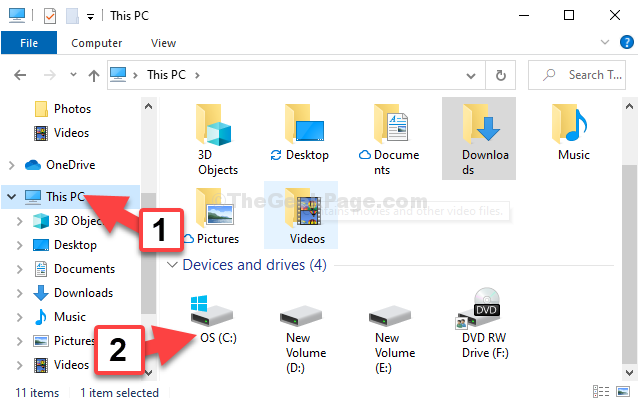
Étape 4: Accédez à l'emplacement ci-dessous depuis la barre d'adresse:
C: \ Windows \ System32
Remarque: - Si vous avez un PC 32 bits, accédez au chemin suivant donné ci-dessous au lieu du chemin donné ci-dessus.
C: \ Windows \ Syswow64
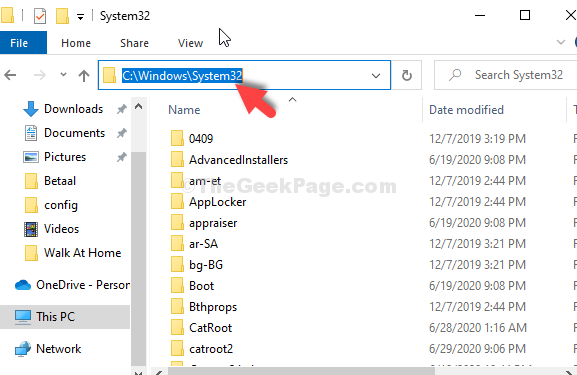
Étape 5: Maintenant, copiez le Msstdfmt.Dll fichier depuis le bureau et collez-le à l'emplacement.
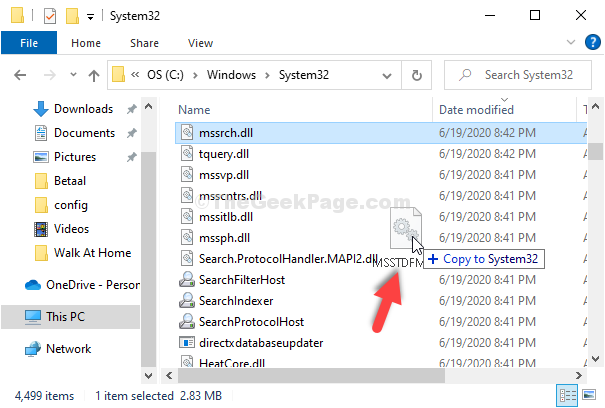
Dans l'invite qui apparaît, cliquez sur Continuer pour donner les droits de l'administrateur à la pâte.
Étape 6: Maintenant, ouvrez à nouveau l'invite de commande avec le mode administrateur comme indiqué dans la méthode 1. Maintenant, exécutez les deux mêmes commandes une par une et frappez Entrer chaque fois:
Étape 7: Aller au Commencer bouton sur votre bureau et tapez Invite de commande Dans le champ de recherche.
Étape 8: Cliquez avec le bouton droit sur le résultat et sélectionnez Exécuter en tant qu'administrateur ouvrir Invite de commande en mode administrateur.
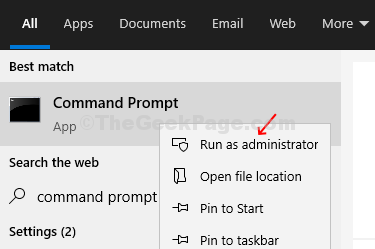
Étape 9: Dans le Invite de commande fenêtre, tapez les commandes ci-dessous une par une et frappez Entrer
REGSVR32 / I MSSTDFMT.Dll.
Étape 10: Sortie Invite de commande
C'est tout. Maintenant, redémarrez votre PC et l'erreur devrait disparaître.
Méthode 2: En exécutant SFC / Scanow
Étape 1: Aller au Commencer bouton sur votre bureau et tapez Invite de commande Dans le champ de recherche. Cliquez avec le bouton droit sur le résultat et sélectionnez Exécuter en tant qu'administrateur ouvrir Invite de commande en mode administrateur.
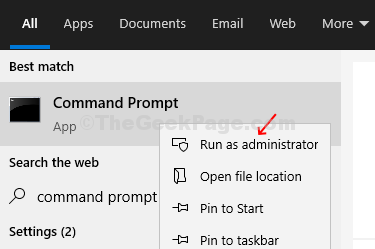
Étape 2: Dans le Invite de commande fenêtre, tapez la commande ci-dessous et frappez Entrer:
sfc / scanne
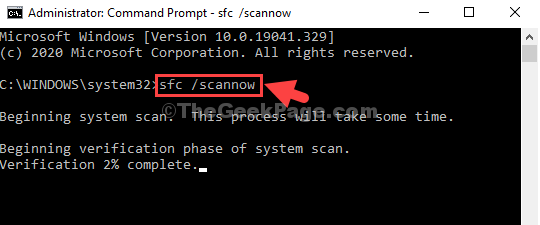
Le scan prend un certain temps, alors attendez de terminer. Il corrigera toutes les erreurs détectées sur place.
Cela devrait résoudre le problème, cependant, si vous ne pouvez toujours pas accéder aux programmes, essayez la 2ème méthode.
- « Comment corriger le code d'erreur 0x800f0831 lors de l'installation d'une mise à jour dans Windows 10
- Correction de Google Chrome Net CERT Symantec Héritage Erreur »

